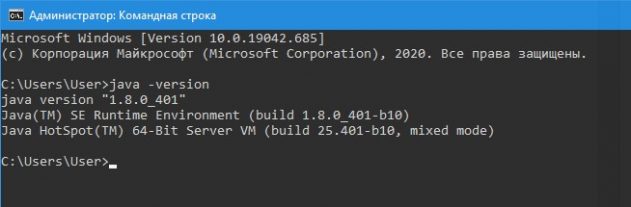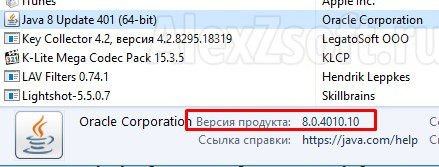Java является одним из самых популярных языков программирования в мире. Многие программы и приложения для компьютеров используют Java для своей работы. Поэтому важно знать, как узнать версию Java на своем компьютере, чтобы быть уверенным в том, что у вас установлена актуальная версия этой платформы.
Метод 1: Проверка через командную строку
Один из самых простых способов узнать версию Java на вашем компьютере — это использовать командную строку. Для этого вам нужно открыть командную строку Windows или терминал в macOS.
1. Нажмите клавиши Win + R на клавиатуре, введите «cmd» и нажмите Enter.
2. В открывшемся окне командной строки введите команду «java -version» без кавычек и нажмите Enter.
3. Если Java установлена на вашем компьютере, вы увидите информацию о версии Java, которая установлена на вашем компьютере.
Метод 2: Проверка через панель управления
Если вы предпочитаете использовать графический интерфейс вместо командной строки, вы можете узнать версию Java на вашем компьютере через панель управления.
1. Нажмите правой кнопкой мыши на иконке «Пуск» в нижнем левом углу экрана и выберите «Панель управления».
2. В окне Панель управления найдите раздел «Программы» и нажмите на ссылку «Удаление программ».
3. В открывшемся окне вы увидите список установленных программ. Найдите в этом списке «Java» и нажмите на нее.
4. В открывшемся окне будет отображена информация о версии Java, установленной на вашем компьютере.
Метод 3: Проверка через браузер
Еще одним способом узнать версию Java на вашем компьютере является использование браузера. Некоторые веб-сайты могут требовать определенную версию Java для правильной работы, и у вас может возникнуть необходимость узнать версию Java для этого.
1. Откройте любой веб-браузер (Chrome, Firefox, Edge и т. д.).
2. В адресной строке введите «about:plugins» (chrome://settings/content) и нажмите Enter.
3. Найдите в списке раздел «Java» и щелкните по нему.
4. В открывшейся странице вы увидите подробную информацию о версии Java, установленной на вашем компьютере.
Заключение
Узнать версию Java на вашем компьютере является важным шагом для обеспечения безопасности и правильной работы программ и приложений. Следуя простым инструкциям из этой статьи, вы сможете быстро и легко узнать, какая версия Java установлена на вашем компьютере. Помните, что регулярное обновление Java до последней версии поможет вам избежать проблем совместимости и обеспечить безопасность вашего компьютера.